
Próbáljuk kitalálni, hogyan lehet megszervezni a nyomtatást a Windows rendszertől a UNIX / Linux / Mac OS X rendszert telepítő nyomtatóhoz. Szabványos nyomtatási alrendszer a UNIX-hoz ez az úgynevezett CUPS (Közös UNIX nyomtatási rendszer). A hálózati nyomtatás CUPS nyomtatóra szervezésének egyik módja a megosztás (megosztás) a Samba-val. Ebben a cikkben azonban nem vesszük figyelembe ezt a módszert, mert Annak ellenére, hogy ez a módszer "natív" a Windows ügyfelek számára, nem mindig ajánlott a samba telepítése és konfigurálása, ha a nyomtatószerver szervezésén kívül nincs rá szükség sem (valószínűleg számos problémát kell megoldania, főleg természetesen kapcsolódó felhatalmazással).
A Windows-ügyfél és a UNU-szerű operációs rendszer CUPS nyomtatószerverének csatlakoztatásának a preferált módszere a protokoll használata IPP (Internet nyomtatás protokoll), a CUPS-ben használják a munka és a sorkezelés alapjául. Az IPP egy szabványos HTTP-alapú protokoll, amely lehetővé teszi a nyomtatás kezelését, támogatja a hitelesítést és a titkosítást (SSL), a hozzáférés-vezérlést, valamint lehetővé teszi a portok továbbítását és az alagút kialakítását. A Samba-hoz képest a CUPS nyomtatószerver IPP-n keresztüli konfigurálása egyszerűbb és kevésbé hajlamos a hibára..
A Windows rendszerben a beépített IPP támogatás csak a Windows 2000 óta jelent meg.
Tehát tegyük fel, hogy van egy számítógépünk az OS X Lion segítségével, amelyre egy CUPS szervert telepítünk egy Canon nyomtatóval, amelynek hálózati hozzáférése nyitva van (ebben a példában a hozzáférés mindenki számára nyitva áll, bejelentkezéshez / jelszóhoz történő engedély nélkül).
Keresse meg a nyomtatási sor címét a CUPS-kiszolgálón
Tegyük fel, hogy az OS X-rel rendelkező számítógépünk (és ennek megfelelően a nyomtatószerverünk) címe 192.168.11.211, alapértelmezés szerint a CUPS szerver a TCP 631 portot használja. A böngésző címsorában lépjen a címre, majd a fülre. nyomtatók. A lap megjeleníti az OS X rendszerbe telepített és számunkra elérhető összes nyomtató listáját. Az egyes nyomtatók neve egy link, amelynek címe a nyomtató nyomtatási sorának címe a CUPS-ben. 
Így megtudjuk (és azonnal másoljuk a vágólapra), hogy a CUPS rendszerben számunkra érdeklődő nyomtató várólista címe
http: // 192.168.11.211:631/printers/Canon_iP4000_series
Windows IPP / CUPS nyomtatási támogatás
Az IPP nyomtatás támogatásának engedélyezéséhez Windows rendszeren telepítenie kell a megfelelő szerepet. Általában a Windows XP / Vista / Windows 7 már támogatja az IPP-t (Internet Protocol Printing). Ha nem, a Windows 7 rendszerben az IPP ügyfelet a vezérlőpulton keresztül telepítheti. Menj ide Vezérlőpult -> Programok és szolgáltatások -> A Windows funkcióinak be- és kikapcsolása. A megjelenő ablakban bontsa ki az ágot Nyomtatási és dokumentumszolgáltatások, ellenőrizze a lehetőséget Internetes nyomtatási ügyfél majd kattintson az OK gombra, miután telepíti az IPP nyomtatási támogatási ügyfelet (a Windows 2008/2008 R2 rendszerben egy külön azonos nevű funkció telepítve van). 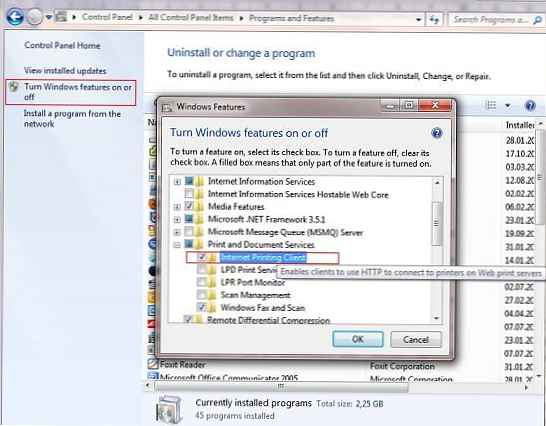
Hálózati CUPS nyomtató telepítése és konfigurálása Windows rendszeren
Telepítjük és konfiguráljuk az IPP nyomtatót a Windows 7 rendszerben (a Windows többi verziójában az eljárás hasonló, vegye figyelembe, hogy ebben az esetben a hálózati nyomtatót állítjuk be, nem pedig a helyi nyomtatót, ahogyan azt a Windows 7 nyomtatásról XP hálózati nyomtatóra írjuk le). Lépjen a nyomtató vezérlőpultjára (Vezérlőpult \ Hardver és hang \ Eszközök és nyomtatók), és hozzon létre egy új hálózati nyomtatót (Hálózati, vezeték nélküli vagy Bluetooth nyomtató hozzáadása). Megkezdődik a nyomtatók automatikus keresése, de valószínűleg a kívánt nyomtatót nem fogja megtalálni, tehát kattintson a gombra A nyomtató, amelyet nem szoktam, nem szerepel a listán.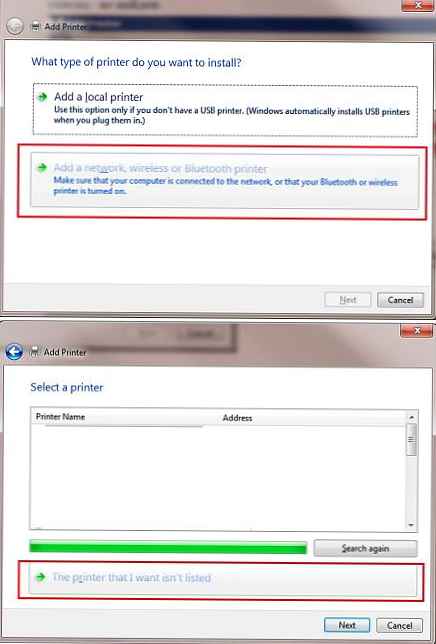
A mezőn Válasszon név szerint megosztott nyomtatót illessze be a korábban másolt nyomtatólista sorát, majd kattintson a Tovább gombra.
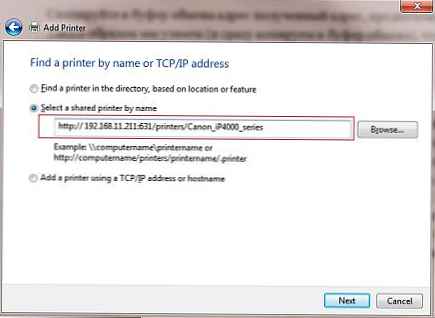
A Windows megpróbálja csatlakozni a nyomtatóhoz, és nem valószínű, hogy sikeres, sok tényezőtől függ, és nem valószínű, hogy szétszerelhetők. A gyakorlatból megjegyezzük, hogy ha a nyomtatóhoz történő csatlakozás késik (több mint 3–5 perc), akkor próbáljon meg ellenőrizni a CUPS szerver elérhetőségét, ha bármilyen böngészővel megegyezik a címen, és próbálja újra csatlakoztatni a nyomtatót..
Ha a kapcsolat sikeres, a rendszer felszólítja a nyomtatóillesztő telepítésére. Ezen a ponton egy kis lapos. A CUPS rendszeres nyomtatási fájlokat fogad el az ügyfelektől PostScript dokumentumokat. A PostScript nyomtatási nyelvet a Windows rendszer közvetlenül támogatja a dobozból, a fő probléma az, hogy a szokásos PS illesztőprogram neve megszólal. Microsoft Publisher színes nyomtató (vicces álruhában, nem igaz), de az MS Publisher Imagesetter elnevezés használható bizonyos rendszerekben.
Tehát válassza ki az illesztőprogramot, amelynek a részébe megyünk generikus, választ MS Publisher színes nyomtató majd kattintson az OK gombra (ha a rendszernek van natív nyomtató-illesztőprogramja, egyébként válassza az MS Publisher lehetőséget!).
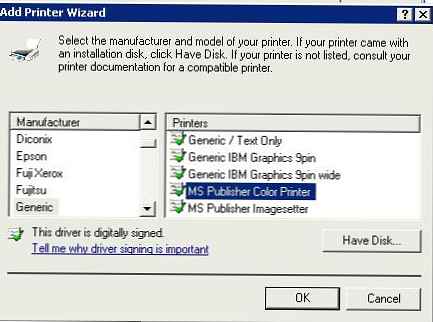
Ha minden jól ment (és ebben a szakaszban általában nincsenek problémák), akkor a nyomtató üzembe helyezésének tipikus eljárása (név, leírás, megosztás-e). A Next gombra kattintva próbáljon ki egy nyomtatott tesztoldalt. Általában a tesztoldalt nehézség nélkül nyomtatják ki egy Unix-szerű klienshez csatlakoztatott nyomtatóra.
Bizonyos esetekben érdemes megtenni a natív nyomtató-illesztőprogram telepítését, bár még mindig érdemes először ellenőrizni, hogy a nyomtatási feladatok megfelelően jelennek-e meg egy egyszerű PS illesztőprogrammal. De meg kell érteni, hogy a CUPS rendszerbe telepített illesztőprogramot valóban a nyomtatáshoz használják, és a Windows rendszerbe telepített PostScript illesztőprogram csak egy PS fájlt generál és továbbítja a kiszolgálóra..
Megjegyzés. Ne felejtse el ellenőrizni, hogy a 631-es portot nem blokkolja-e egy tűzfal a számítógép és az OS X és a Windows között.
Ezért kitaláltuk, hogyan állítsuk be a nyomtatást a Mac OS X rendszerre telepített nyomtatóra Windows 7 rendszerben (az eljárás hasonló a UNIX / Linux rendszerben).











